本文主要是介绍ONLYOFFICE 8.1 版本桌面编辑器测评,希望对大家解决编程问题提供一定的参考价值,需要的开发者们随着小编来一起学习吧!
在现代办公环境中,办公软件的重要性不言而喻。从文档处理到电子表格分析,再到演示文稿制作,强大且高效的办公软件工具能够极大提升工作效率。ONLYOFFICE 作为一个功能全面且开源的办公软件套件,一直以来都受到广大用户的关注与喜爱。而其最新发布的 ONLYOFFICE 8.1 版本桌面编辑器,更是带来了诸多改进和新特性。本文将详细评测 ONLYOFFICE 8.1 版本桌面编辑器,探讨其在功能、用户体验、安全性和兼容性等方面的表现。

一、功能概述
1. 文档处理
在文档处理方面,ONLYOFFICE 8.1 版本提供了丰富的编辑工具和模板库,支持多种文档格式(如 DOCX、ODT、RTF 等)。用户可以轻松进行文本编辑、排版、插入图片、表格和图表等操作。此外,ONLYOFFICE 8.1 增强了对文档协作的支持,用户可以实时协作编辑文档,查看修改历史,并添加评论。这对于团队协作办公尤为重要。
2. 电子表格
ONLYOFFICE 8.1 版本的电子表格编辑器同样功能强大,支持多种常见格式(如 XLSX、ODS、CSV 等)。除了基本的单元格编辑和公式计算外,新版本增加了更多高级数据分析工具,如数据透视表和条件格式。这些功能使用户能够更高效地处理和分析大量数据。
3. 演示文稿
在演示文稿制作方面,ONLYOFFICE 8.1 提供了多种幻灯片模板和主题,用户可以根据需要选择合适的模板进行快速创建。此外,演示文稿编辑器支持多媒体元素的插入和动画效果的设置,使得制作的演示文稿更加生动有趣。新增的协作功能也使得团队成员可以同时编辑和优化演示文稿。

二、用户体验
1. 界面设计
ONLYOFFICE 8.1 版本在界面设计上进行了全面升级。新版界面更加简洁直观,采用了现代化的设计风格,使得用户在使用过程中更加舒适。工具栏和菜单栏的布局也进行了优化,常用功能更加容易找到,提高了用户的操作效率。

2. 性能表现
性能方面,ONLYOFFICE 8.1 版本在文档加载速度和操作响应速度上都有明显提升。无论是打开大文件还是进行复杂操作,软件都能保持流畅运行,极大地改善了用户体验。同时,ONLYOFFICE 8.1 对系统资源的占用也相对较低,这使得其在各种硬件配置的电脑上都能良好运行。
3. 多平台支持
ONLYOFFICE 8.1 版本桌面编辑器支持多平台,包括 Windows、macOS 和 Linux。这使得用户无论使用何种操作系统,都能享受一致的办公体验。此外,ONLYOFFICE 还提供了移动端应用,用户可以随时随地访问和编辑文档,实现真正的移动办公。
三、安全性
1. 数据保护
数据安全是现代办公软件的重中之重。ONLYOFFICE 8.1 版本在数据保护方面做了大量工作。软件采用了强大的加密技术,确保用户的数据在传输和存储过程中始终处于安全状态。此外,ONLYOFFICE 支持文档密码保护和权限设置,用户可以根据需要限制文档的访问和编辑权限,从而避免敏感信息泄露。
2. 隐私保护
在隐私保护方面,ONLYOFFICE 8.1 版本严格遵守各国的隐私保护法律法规,确保用户的个人信息不会被滥用或泄露。用户的数据始终掌握在自己手中,ONLYOFFICE 不会未经许可收集或共享用户的个人信息。
四、兼容性
1. 文件格式兼容
文件格式兼容性是评估办公软件的重要指标之一。ONLYOFFICE 8.1 版本支持多种常见的文档、电子表格和演示文稿格式,包括 Microsoft Office 格式和开放文档格式。这使得用户可以轻松打开和编辑来自不同软件的文件,极大地方便了不同办公软件之间的文件交换和协作。
2. 插件支持
为了满足用户的多样化需求,ONLYOFFICE 8.1 版本支持多种插件和扩展。用户可以根据需要安装第三方插件,扩展软件的功能。例如,用户可以安装语法检查插件、翻译插件等,提高办公效率和质量。这种灵活的插件支持使得 ONLYOFFICE 能够适应不同用户的个性化需求。
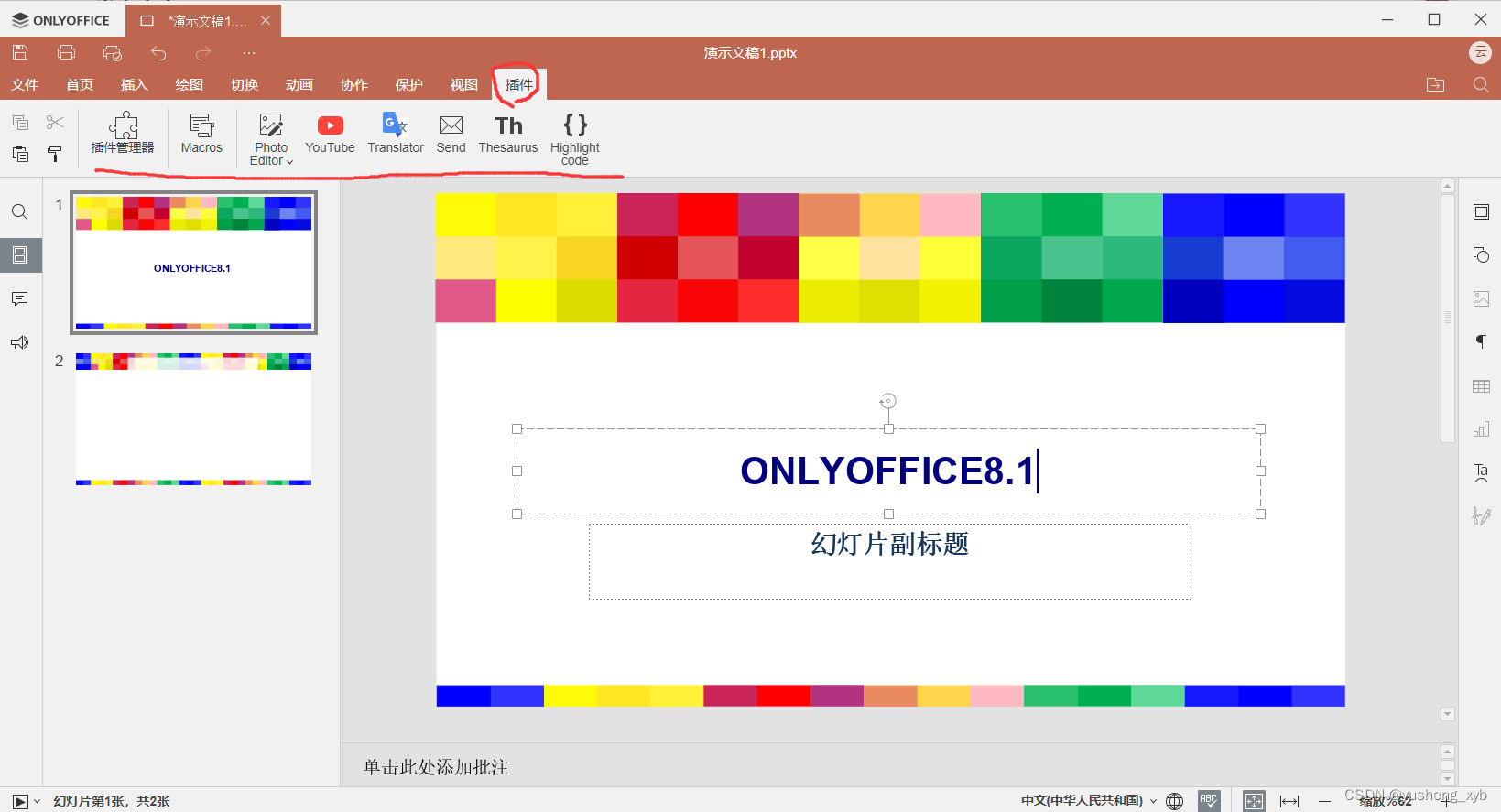
综上所述,ONLYOFFICE 8.1 版本桌面编辑器在功能、用户体验、安全性和兼容性等方面都表现出色。其强大的文档处理、电子表格和演示文稿编辑功能,配合简洁直观的界面设计和流畅的性能表现,使得用户能够高效完成各类办公任务。同时,ONLYOFFICE 8.1 在数据保护和隐私保护方面也做得非常到位,确保用户的数据安全和隐私不受侵害。
对于需要多平台支持、文件格式兼容性强和插件扩展能力的用户来说,ONLYOFFICE 8.1 版本桌面编辑器无疑是一个极佳的选择。无论是个人用户还是企业用户,ONLYOFFICE 都能够提供全面而高效的办公解决方案,帮助用户在日常工作中事半功倍。
随着科技的发展和办公需求的不断变化,ONLYOFFICE 也在不断创新和改进。我们有理由相信,未来的 ONLYOFFICE 将会带来更多令人惊喜的功能和体验,继续引领办公软件的潮流。
官网地址:ONLYOFFICE - 企业在线办公应用软件 | ONLYOFFICE
这篇关于ONLYOFFICE 8.1 版本桌面编辑器测评的文章就介绍到这儿,希望我们推荐的文章对编程师们有所帮助!








